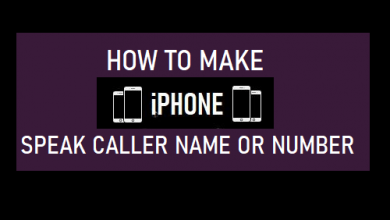Преобразование WebM в MP3 — 5 способов поделиться
[ad_1]
📱⭐
Вам нужно получить звуковую дорожку из одного из ваших видео WebM, чтобы вы могли наслаждаться ею во время вождения? Если вы это сделаете, первое, о чем вам нужно подумать, это какой аудиоформат вы хотели бы иметь. Очевидно, что MP3 — идеальный выбор. Затем возникает второй вопрос: «как» — как преобразовать WebM в MP3 самым простым способом? К счастью, в этой статье вы узнаете, как это сделать, используя 5 популярных видео конвертеров онлайн и офлайн.
- Часть 1. Связанные вопросы о WebM
- Часть 2. Быстрое преобразование файлов WebM в MP3 — Конвертер видео Joyoshare
- Часть 3. Преобразование WebM в MP3 Audio Online — 3 веб-инструмента
- Часть 4. Преобразование файла WebM в MP3 бесплатно — VLC
Часть 1. Что нужно знать о WebM
а. Что такое WebM и как его открыть?
WebM, формат медиафайлов, является контейнером для VP8/VP9/AV1 (видео) и Vorbis/Opus (аудио). Выпущенный в 2010 году, этот формат теперь поддерживается большинством основных веб-браузеров, таких как Google Chrome, Mozilla Firefox и Opera, как часть доставки видео HTML5, став альтернативой стандарту H.264. WebM имеет высокое качество воспроизведения видео, что также делает его идеальным форматом для веб-видео.
Файлы WebM можно открывать такими медиаплеерами, как MPlayer, K-Multimedia Player, медиаплеер VLC, JRiver Media Center и т. д.
б. Использует ли YouTube WebM?
Ответ: «Да». YouTube поддерживает следующие форматы видео: WebM, MOV, AVI, FLV, MPEG-4, WMV, 3GPP и MPEG-PS.
Часть 2. Как конвертировать WebM в MP3 в автономном режиме — Конвертер видео Joyoshare
Joyoshare Video Converter — это универсальный конвертер видео, который поддерживает не менее 150 видео- и аудиоформатов, включая WebM, MP3, AAC, FLAC, WMA, MP4, MPEG, FLV, MOV, видео 4K, видео HD и т. д. Вы можете легко конвертировать WebM в MP3 или другие форматы без потерь со сверхвысокой скоростью преобразования 60X для полного набора устройств, таких как все модели iPhone, iPad, Apple TV, Galaxy, Huawei и т. д.
Редактирование видео также разрешено этим программным обеспечением. Вы можете обрезать и вырезать ненужные части ваших видео или аудио, применять специальные видео/звуковые эффекты, объединять разные видеоклипы в один и т. д. Кроме того, вы также можете настраивать аудиоканал, кодек, битрейт, частоту дискретизации и т. д. В Короче говоря, эта программа поможет вам легче справляться с задачами по конвертации или редактированию.
Ключевая особенность конвертера видео Joyoshare:
Конвертировать видео в MP3
60-кратная молниеносная скорость преобразования
Конвертируйте несколько видео WebM в пакетном режиме
Редактируйте видео, обрезая, поворачивая, обрезая и т. д.
Конвертируйте видео и аудио в более чем 150 форматов без потерь
Поддержка файла образа ISO, диска DVD, папки DVD и т. д.
-
Шаг 1Открыть программу на компьютере
Прежде всего, вам нужно добавить видео WebM в Joyoshare Video Converter. Для этого вы должны запустить программу на своем компьютере, а затем нажать кнопку «Добавить файлы».
 в верхней части экрана. Или вы можете просто перетащить видео в программу. Программное обеспечение автоматически определит название, продолжительность, звуковую дорожку и дорожку субтитров ваших видео WebM.
в верхней части экрана. Или вы можете просто перетащить видео в программу. Программное обеспечение автоматически определит название, продолжительность, звуковую дорожку и дорожку субтитров ваших видео WebM. -
Шаг 2Выберите формат вывода MP3
Когда вы нажмете кнопку «Формат» в левом нижнем углу экрана, вы увидите новое окно, предлагающее вам два интеллектуальных режима и широкий спектр цифровых форматов. После выбора режима кодирования вы можете перейти на вкладку «Общие аудио», а затем выбрать MP3 в качестве выходного формата.
Примечание: высокоскоростной режим позволит вам получать файлы MP3 без потерь из видео, но здесь предлагается режим кодирования. Более того, вы можете настроить свой канал MP3, частоту дискретизации и битрейт, щелкнув значок шестеренки рядом со значком MP3.
-
Шаг 3Редактировать MP3-аудио
Если вы попытаетесь навести указатель мыши на дорожку файла, вы увидите, что сзади каждого есть значок «Редактировать». Нажмите ее, чтобы начать настраивать ваши MP3-аудио, например, использовать значок «ножницы», чтобы обрезать и вырезать ненужные части, отрегулировать громкость / вес звука и т. д.
-
Шаг 4Извлечь MP3 из WebM
Перед преобразованием вы можете нажать «Объединить все в один файл», чтобы объединить разные сегменты MP3 в один. Затем нажмите кнопку «Преобразовать» рядом с ним, чтобы начать преобразование аудио WebM в файлы MP3. После завершения преобразования вы можете нажать кнопку «Конвертировано» в верхней части экрана, чтобы открыть окно «История», а затем проверить свои файлы MP3.
(Часть 3. Преобразование WebM в MP3 онлайн с помощью 3 видео конвертеров)
Если вы не хотите загружать и устанавливать какое-либо программное обеспечение на свой компьютер, лучшим выбором может стать онлайн-конвертер WebM в MP3. На рынке их много. В следующей части мы выбрали 3 безопасных и надежных онлайн-инструмента, чтобы вы могли легко конвертировать WebM в MP3.
-
Замзар
Этот онлайн-конвертер WebM в MP3 способен конвертировать практически любой медиафайл в любой формат. Благодаря интуитивно понятному интерфейсу вы можете легко и быстро конвертировать WebM в MP3. Кроме того, он может отправлять вам конвертированные файлы по электронной почте. Однако вы можете преобразовать только файл WebM размером до 50 МБ.
Шаг 1: Загрузите файлы WebM, нажав кнопку «Добавить файлы» или скопировав ссылку на видео;
Шаг 2: Нажмите кнопку «Конвертировать в» и выберите «mp3» из выпадающего списка;
Шаг 3: Нажмите кнопку «Конвертировать сейчас», чтобы начать конвертировать файлы WebM в файлы MP3.
-
Преобразование
Convertio имеет возможность загружать ваши видео WebM из различных источников, таких как Google Диск, Dropbox, указанная папка и т. д. Для платной учетной записи в этом программном обеспечении поддерживается более 300 форматов файлов, включая архивы, видео, аудио, CAD, документы, шрифты, электронные книги и т. д. Вы можете использовать его для преобразования WebM в MP3, AC3, AMB, AIFF, FLAC и т. д. Но имейте в виду, что этот онлайн-инструмент может поддерживать максимальный размер файла не более 100 МБ для незарегистрированной учетной записи.
Шаг 1: Добавьте свои видео WebM из вашей локальной папки, Google Диска, Dropbox или URL-адреса;
Шаг 2: Щелкните раскрывающееся меню «Кому» и выберите «MP3» на вкладке «Аудио»;
Шаг 3: Нажмите красную кнопку «Конвертировать», чтобы начать преобразование файлов WebM в аудио MP3.
-
ОблакоКонвертировать
CloudConvert можно считать одним из самых эффективных онлайн-конвертеров WebM в MP3. Он позволяет конвертировать практически все мультимедийные файлы, включая изображения, документы, презентации, электронные таблицы, видео, аудио и т. д., в любой популярный формат, который вы предпочитаете. Кроме того, CloudConvert также имеет множество функций редактирования, которые позволят вам точно обрезать целевые аудиофайлы, настроить аудиокодек, громкость и т. д.
Шаг 1: Щелкните раскрывающееся меню «Выбрать файл», чтобы загрузить видео WebM со своего компьютера, OneDrive, Dropbox или по URL-адресу;
Шаг 2: Нажмите раскрывающееся меню «Преобразовать в» и выберите MP3 на вкладке «Аудио» в качестве выходного формата;
Шаг 3: Нажмите красную кнопку «Конвертировать», чтобы начать преобразование WebM.
Часть 4. Преобразование WebM в MP3 — VLC
Если вы следили за нашим веб-сайтом, вы должны знать, что VLC — это удобный медиаплеер, а также замечательный инструмент для конвертации видео, который может конвертировать широкий спектр форматов в другой. Шаги просты.
Шаг 1: Запустите медиаплеер VLC;
Шаг 2: нажмите Ctrl + R (или выберите «Медиа» > «Преобразовать/Сохранить…»), чтобы добавить файлы WebM;
Шаг 3: нажмите кнопку «Конвертировать/Сохранить»;
Шаг 4: Выберите «Аудио — MP3» из выпадающего списка «Профиль» в средней части окна;
Шаг 5: нажмите кнопку «Обзор» ниже, чтобы указать файл назначения;
Шаг 6: Наконец, нажмите кнопку «Пуск», чтобы начать извлекать MP3 из ваших видео WebM.
[ad_2]
Заключение
В данной статье мы узнали Преобразование WebM в MP3 — 5 способов поделиться
.Пожалуйста оцените данную статью и оставьте комментарий ниже, еcли у вас остались вопросы или пожелания.